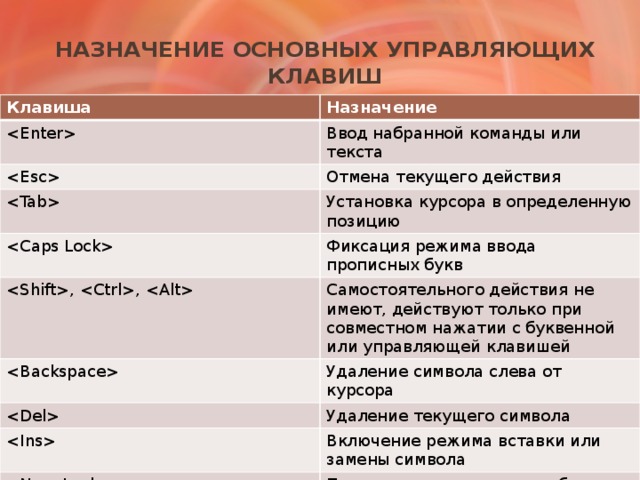Урок информатики в 7 классе.
ОУ:МБОУ Гимназия №1г.Липецка
Учитель: Попова Людмила Вячеславовна
Тема: «Устройства ввода информации» (слайд 1)
Тип урока: изучение нового материала
Цели: (слайд 2)
Узнать каково назначение и классификация устройств ввода, для чего предназначены основные поля клавиатуры;
Познакомиться с основным характеристиками манипуляторов, сенсорных устройств, устройств сканирования и устройств распознавания речи;
Задачи:
Развивающие:
развивать мировоззрение (т.е. способствовать формированию взглядов на окружающий мир);
развивать свойство сравнения, проведения параллели между понятиями;
Воспитательные:
активность,
самостоятельность,
аккуратность,
уважение.
План урока:
Организационный момент (1 мин.).
Постановка цели и формулировка задач урока (2 мин.).
Проверка домашнего задания (3мин.).
Изучение нового материала (19 мин).
Закрепление изученного материала (10 мин.).
Рефлексия (2 мин.).
Домашнее задание (2 мин.).
Итог урока (1 мин.).
Ход урока
Организационный момент.
Здравствуйте, ребята. Сегодня мы с вами проведем необычный урок, вы уже подготовили небольшие сообщения по каждому устройству, это было домашнее задание.
Постановка цели и формулировка задач урока.
Сегодня на уроке мы с вами узнаем каковы назначение и классификация устройств ввода и познакомимся с основными характеристиками манипуляторов, сенсорных устройств, устройств сканирования и устройств распознавания речи. Основной задачей нашего урока является знакомство с устройствами ввода и их характеристиками. И вы мне сегодня в этом поможете.
Проверка домашнего задания.
Учитель после поставленных целей и задач просит учащихся показать свои доклады.
Изучение нового материала.
Компьютеру, как и человеку, необходимы свои «глаза и уши», с помощью которых он мог бы воспринимать информацию извне. В настоящее время имеются разнообразные устройства, выполняющие эти функции в составе компьютера. Они называются устройствами ввода, так как обеспечивают ввод в компьютер данных в различных формах: чисел, текстов, изображений, звуков.
Устройства ввода – аппаратные средства для преобразования информации из формы, понятной человеку, в форму, воспринимаемую компьютером. (слайд 3)
Аппаратное обеспечение компьютера по вводу данных включает само устройство ввода, управляющий блок, называемый контроллером (адаптером), специальные разъемы и электрические кабели. Однако для достижения правильной работы как устройства ввода, так и устройства вывода одного лишь правильного аппаратного подключения недостаточно. Требуется загрузить в оперативную память специальную управляющую программу, называемую драйвером.
Драйвер устройства – это программа, управляющая работой конкретного устройства ввода/вывода информации.
Устройства ввода по способу ввода информации можно подразделить на два класса: (слайд 4)
С клавиатурным вводом, при котором осуществляется ручной ввод с клавиатуры;
С прямым вводом, при котором данные читаются непосредственно компьютерными устройствами.
В свою очередь, среди устройств с прямым вводом данных выделяются распознавания речи. Рассмотрим основные характеристики этих классов технических средств. (слайд 5)
Клавиатура (слайд 6)
Стандартным устройством для ввода информации в компьютер является клавиатура. С ее помощью вы можете вводить числовую и текстовую информацию, а также различные команды и данные.
Обычно вводимая с клавиатуры информация в целях контроля отображается на экране монитора. Место ввода информации на экране указывается специальным значком, который называется курсором.
На современном компьютерном рынке большой популярностью пользуются эргономические клавиатуры и специальные прокладки для запястий, обеспечивающие наиболее комфортные условия работы. Различные модели эргономических клавиатур имеют: (слайд 7)
Форму буквы V и разъединение посередине, угол между частями можно плавно изменять в зависимости от особенностей строения кистей рук человека;
Большие опоры для ладоней, поддерживающие кисти в прямом положении;
Мембранную бесшумную замену клавишам;
Сенсорную панель, движение пальцев по которой заменяет действие мыши. (слайд 8)
Работа на персональном компьютере невозможна без освоения клавиатуры.
При всем разнообразии конструкций любая клавиатура имеет следующие группы клавиш: (слайд 9)
Алфавитно-цифровое поле клавиш – для ввода прописных и строчных букв, цифр, различных знаков и других символов.
Поле управляющих клавиш – для ввода и выполнения команд, для редактирования данных.
Поле функциональных клавиш F1-F12. За каждой клавишей этого поля, как правило, закреплена та или иная функция. Назначение этих клавиш устанавливается используемой в данный момент программой.
Поле клавиш управления курсором – для перемещения курсора на экране монитора.
Поле клавиш малой (цифровой) клавиатуры позволяет работать в двух режимах в зависимости индикатора Num Lock, расположенного над этим полем.
Назначение основных управляющих клавиш (слайд 10)
| Клавиша | Назначение |
| Enter | Ввод набранной команды или текста |
| Sc | Отмена текущего действия |
| Tab | Установка курсора в определенную позицию |
| Caps Lock | Фиксация режима ввода прописных букв |
| Shift, Ctrl, Alt | Самостоятельного действия не имеют, действуют при совместном нажатии с буквенной или управляющей клавишей. |
| Backspace | Удаление символа слева от курсора |
| Del | Удаление текущего символа |
| Ins | Включение режима вставки или замены символа |
| Num Lock | Переключение режимов работы малой клавиатуры |
| Print Screen | Печать экрана |
Манипуляторы (слайд 11)
Мышка
Рядом с клавиатурой размещается подвижное устройство, называемое мышью. На нижней поверхности мыши имеется шарик. Перемещение мыши по ровной поверхности (столу, коврику) приводит к вращению шарика. При этом он взаимодействует с датчиками внутри корпуса мыши, в результате чего вырабатывается сигнал, который заставляет перемещаться указатель мыши на экране монитора. На верхней поверхности мыши расположены 2 или 3 кнопки.
Разные типы мыши отличаются друг от друга:
Способом считывания информации (механические, оптико-механические, оптические);
Количеством кнопок (2- и 3-кнопочнык мыши);
Способом соединения с компьютером (проводные, беспроводные).
Дизайн мыши предполагает различные формы конструкций. Наиболее популярными становятся эргономические мыши, которые имеют обтекаемую поверхность и обеспечивают естественность размещения кисти руки на ее поверхности.
Трекбол
Трекбол напоминает перевернутую мышь. Его не надо, как мышь, двигать по столу. В трекболе шарик вращается рукой и вращение также преобразуется в перемещение указателя по экрану.
Джойстик
Джойстик, или ручка управления, был разработан специально для игр. Так же, как мышь и трекбол, он позволяет перемещать курсор или графический объект по экрану монитора. Джойстик представляет собой рукоятку, отклоняющуюся во все стороны, и несколько кнопок на небольшой панели – для выполнения простейших действий. Джойстики имеют различное количество кнопок и число направлений перемещения курсора по экрану.
Среди последних моделей наиболее удачен джойстик с силовой обратной связью на события, происходящие на экране.
Сенсорные устройства ввода (слайд 12)
Сенсорный экран
Сенсорный, или тактильный , экран представляет собой поверхность, которая покрыта специальным слоем. Прикосновение к определенному месту экрана обеспечивает выбор задания, которое должно быть выполнено компьютером, или команды в экранном меню.
Световое перо
Световое перо похоже на обычный карандаш, на кончике которого имеется специальное устройство – светочувствительный элемент. Соприкосновение пера с экраном замыкает фотоэлектрическую цепь и определяет место ввода или коррекции данных. Если перемещать по экрану такое перо, можно рисовать или писать на экране, как на листе бумаги.
Графический планшет, или дигитайзер
Графический планшет, или дигитайзер, используется для создания либо копирования рисунков или фотографий. Он позволяет создавать рисунки так же, как на листе бумаги. Изображение преобразуется в цифровую форму, отсюда название устройства. Условия создания изображения приближены к реальным, достаточно специальным пером или пальцем сделать рисунок на специальной поверхности.
Устройства сканирования(слайд 13)
Сканер
Большое распространение в наше время приобрели устройства сканирования изображений, таких как тексты или рисунки. Термин «сканирование» происходит от английского глагола to scan, что означает «пристально всматриваться». Сканер предназначен для ввода в компьютер графической или текстовой информации с листа бумаги, со страницы журнала или книги.
Сканеры различаются по следующим параметрам:
Глубина распознавания цвета;
Оптическое разрешение или точность сканирования;
Программное обеспечение, входящее в комплект поставки сканеров;
Конструкция.
К важным характеристикам сканера также относятся время сканирования и максимальный размер сканируемого документа.
Устройства распознавания символов
К таким устройствам относятся, например, терминалы, установленные в больших магазинах. Эти терминалы оснащены разнообразными устройствами считывания штрих-кодов – специальных символов и меток для определения условий приобретения товара и его цены.
Устройства распознавания речи (слайд 14)
С помощью обычного микрофона речь человека непосредственно вводится в компьютер и преобразуется в цифровой код. Большинство систем распознавания речи могут быть настроены на особенности человеческого голоса. Это реализуется путем сравнения сказанного слова с образцами, предварительно записанными в память компьютера. Некоторые системы способны определять одинаковые слова, сказанные разными людьми. Функции распознавания и коррекции речи незаменимы для формирования правильного произношения.
Закрепление изученного материала. (слайд 15)
Вопросы к классу:
Как можно классифицировать устройства ввода?
В чем отличие эргономической клавиатуры от обычной?
Какие устройства образуют класс манипуляторов и как проявляется их назначение?
Назовите основные характеристики мышей.
Перечислите характерные особенности сенсорных устройств ввода.
Каковы основные характеристики сканеров?
Как используются распознавания речи?
Рефлексия.
Ребята, а теперь давайте вспомним, что мы с вами сегодня узнали нового и систематизируем новые знания (один ученик отвечает, остальные дополняют).
Домашнее задание. (слайд 16)
Выучить записи в тетради, приготовить небольшие сообщения по теме «Устройства вывода информации».
Итог урока. Всем спасибо за урок, до свидания! (слайд 17)